Создание мужского мультяшного аватара в Inkscape
Прежде чем начать, я настоятельно рекомендую ознакомиться с первым туториалом из этой серии, под названием «Создание женского мультяшного аватара в Inkscape». Многие шаги данного туториала пересекаются с предыдущими, поэтому здесь они будут опускаться. А именно: настройка рабочей области, создание контуров, подбор цветов, придание объема и т.д. Обо всем этом можно прочесть тут.
Рисунок № 1
Создаем основные элементы фигуры персонажа: голову, уши, шею, тень от головы и плечи. Стоит отметить, что в данном случае голова будет более квадратной, а плечи более острыми.
Рисунок № 2
1. Глаза сделаем более круглыми. Бровь можно создать двумя способами:
- изогнув контур эллипса (F5);
- с помощью кривой Безье (Shift+F6) в режиме «Эллипс». Если ширина получившегося контура вас не устраивает, следует оконтурить объект (Контур > Оконтурить объект) и перейти в меню Контур > Динамическая втяжка (Ctrl+J). При перетаскивании появившегося белого указателя вправо и влево, контур будет увеличиваться и уменьшаться. Чтобы иметь возможность редактировать и перемещать контур, после применения Динамической втяжки, следуют повторно оконтурить объект (Shift+Ctrl+C).
2. Детализируем уши, создаем контур носа и переходим к губам. Создав три объекта для губ делаем средний контур темнее, чтобы визуально отделить губы друг от друга.
3. Далее перейдем к созданию бороды с помощью кривой Безье (Shift+F6) и прямоугольника (F4). Вполне вероятно, борода будет вылезать за контур головы. Если так не было задумано изначально, объединяем созданные объекты (Контур > Сумма) и делаем пересечение с дублем головы (Контур > Пересечение). К слову, использование Пересечения может во многом облегчить вашу работу.
4.Создаем контур волос и сглаживаем узлы. Стоит отметить, что здесь волосы находятся на переднем плане.
Рисунок № 3
1. Одежда, в которую облачен наш персонаж будет символизировать род его деятельности. В данном случае, мы выбрали самый обычный вариант: рубашка и галстук. Данный внешний вид может говорить о том, что наш персонаж является офисным работником.
— Создадим контур рубашки и перейдем к воротнику. Воротник состоит из трех частей, одна из которых будет находится позади персонажа (Объект > Опустить на задний план). Две другие части будут симметричны, отражены горизонтально (H) и окрашены в более светлый цвет.
— Весь галстук можно создать с помощью обычного квадрата (Ctrl+F4).
- Создаем квадрат и поворачиваем его на 45 градусов (удерживая клавишу Ctrl).
- Дублируем (Ctrl+D) получившийся ромб, вытягиваем его в длину и добавляем дополнительный узел.
- Дублируем прямоугольник рубашки и делаем пересечение с галстуком (Контур > Пересечение).
2. Добавляем детали к волосам, глазам и губам.
Рисунок № 4
Завершающие штрихи включают в себя создание тени под воротником рубашки, добавление блика носу, детализация волос, глаз и придание объема галстуку за счет более светлых элементов.
Примечание:
Некоторые элементы, которые излишне детализируют ваш аватар (блики на радужной оболочке, губах и носу) можно не создавать. Особенно, если вы планируете использовать аватар только в маленьком разрешении.
Вот и все, наш мультяшный мужской аватар готов. Чтобы сделать его более живым, можно поэкспериментировать с его выражением лица.
Такие эмоции как удивление можно передать округленным ртом, расширенными глазами и поднятым вверх бровями. Радость передается с помощью широкой улыбки; счастье — с помощью более широкой улыбки и поднятых бровей. При выражении хитрости на лице, глаза персонажа будут сужены, одна бровь вскинута вверх и вместо улыбки будет присутствовать ухмылка.
При создании выражения нужно учитывать положение и форму таких частей лица, как брови, глаза и рот. Можно даже в качестве референса поэкспериментировать перед зеркалом и попытаться изобразить различные эмоции самостоятельно.
>> Скачать исходник «Мужской мультяшный аватар» (.svg)

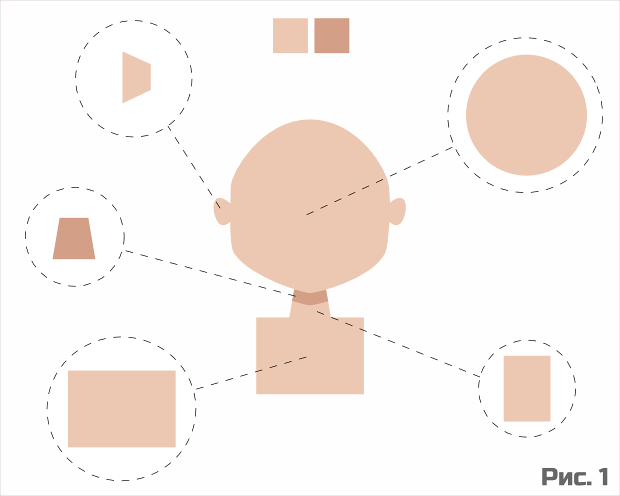
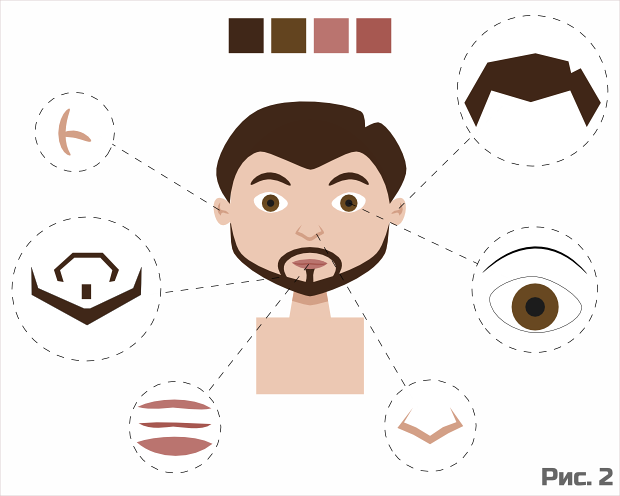
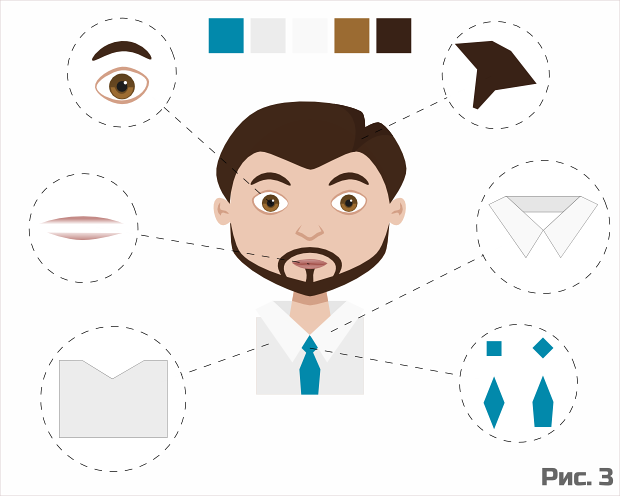
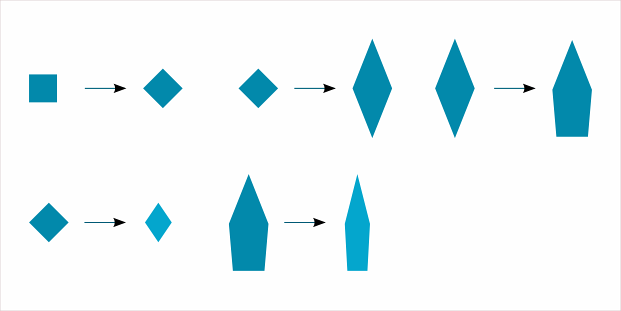
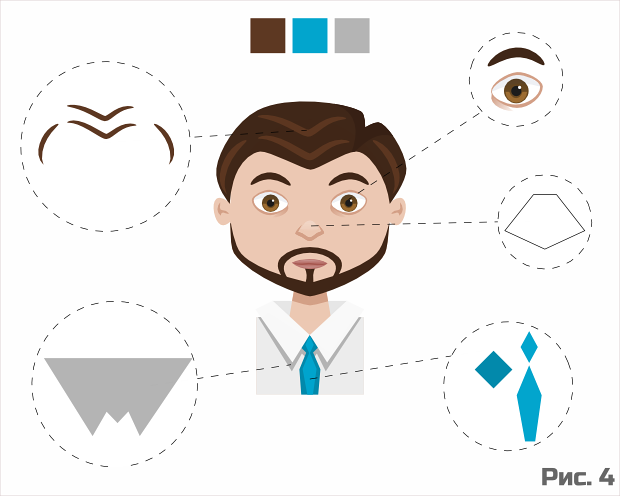

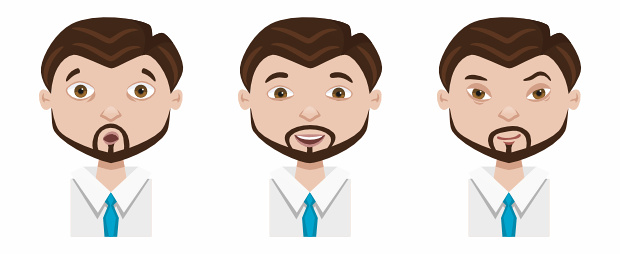
Добавить комментарий